Kursdetails

Das "Portable Document Format" oder kurz PDF hat sich nicht nur für Broschüren, Kataloge und Handbücher, sondern auch für amtliche Dokumente und Formulare als ein immer wichtigeres Format etabliert. Gemäß der EU-Richtlinie sind öffentliche Institutionen und Behörden seit Sept. 2020 verpflichtet, sicherzustellen, dass diese Dokumente von allen Menschen "uneingeschränkt" zugänglich und lesbar sind.
Mit Adobe Acrobat Pro haben Sie die Möglichkeit, Dokumente aus Microsoft Word, Excel und PowerPoint in barrierefreie PDF-Dateien umzuwandeln. Dabei werden sinnvolle Tag-Strukturen, Lesezeichen, Alternativtexte für Bilder und weitere Informationen in das PDF integriert, um sicherzustellen, dass es von Menschen mit Sehbeeinträchtigungen und motorischen Einschränkungen ohne Barrieren gelesen werden kann.
Zusätzlich erweist sich die Barrierefreiheit eines PDFs auch im Hinblick auf Suchmaschinenoptimierung (SEO) als vorteilhaft.
In diesem Praxistraining werden Sie erfahren, warum Barrierefreiheit ein essentielles Thema ist und welche Eigenschaften ein barrierefreies PDF aufweisen sollte. Sie werden lernen, wie Sie bei der Erstellung Ihrer Dokumente am effektivsten vorgehen können, um mit minimalem Aufwand aus dem Ausgangsdokument ein barrierefreies PDF zu gestalten, das den Anforderungen der Barrierefreien-Informationstechnik-Verordnung (BITV 2.0 – EN301549) entspricht.
![]()
§ HINWEIS Ab Juni 2025 tritt das Barrierefreiheitsstärkungsgesetz (BFSG) in Kraft, das sich fortan auf Dienstleistungen und den Wirtschaftssektor ausdehnt. Hierzu gehören bspw. auch Gebrauchsanweisungen und Produktbeschreibungen, die als PDF im Internet veröffentlicht werden. Zukünftig müssen auch diese Dokumente barrierefrei gestaltet vorliegen!
Schulungsziel

 Versierte Trainer*innen vermitteln Ihnen, wie Sie vorhandene PDF-Dokumente in barrierefreie Formate umwandeln und wie Sie mit Microsoft Word gezielt und von Grund auf barrierefreie PDF-Dateien erstellen können.
Versierte Trainer*innen vermitteln Ihnen, wie Sie vorhandene PDF-Dokumente in barrierefreie Formate umwandeln und wie Sie mit Microsoft Word gezielt und von Grund auf barrierefreie PDF-Dateien erstellen können.
Sie werden lernen, wie Sie Ihre PDF-Dateien mit den integrierten Methoden in Adobe Acrobat Pro sowie dem strengeren "PDF Accessibility Checker (PAC 2021)" auf Barrierefreiheit überprüfen können, um sicherzustellen, dass sie den geforderten PDF/UA-Standard erfüllen.

 Optional: Für die barrierefreie Erstellung von Microsoft Excel-Tabellen und PowerPoint-Präsentationen bieten wir im Rahmen unserer Einzel- und Firmentrainings zusätzliche Schulungsinhalte an, die an einem separaten Kurstag (s. Tag 3) behandelt werden. Alternativ können Sie Ihre Schulung mithilfe des untenstehenden Kurskonfigurators individuell gestalten.
Optional: Für die barrierefreie Erstellung von Microsoft Excel-Tabellen und PowerPoint-Präsentationen bieten wir im Rahmen unserer Einzel- und Firmentrainings zusätzliche Schulungsinhalte an, die an einem separaten Kurstag (s. Tag 3) behandelt werden. Alternativ können Sie Ihre Schulung mithilfe des untenstehenden Kurskonfigurators individuell gestalten.
Für die barrierefreie Aufbereitung von Adobe InDesign Dokumenten besuchen Sie gerne unser Training "Barrierefreie PDFs mit Adobe InDesign erstellen".
Zielgruppe
- DTP-Anwender
- Content-Ersteller und Autoren
- Angestellte / Beamte von Behörden & Kommunen
Empfohlene Vorkenntnisse
- sicheres Arbeiten unter Windows
- Grundkenntnisse in Microsoft Office (vorrangig MS Word)
- Grundkenntnisse in Adobe Acrobat Pro (siehe Kursdetails)
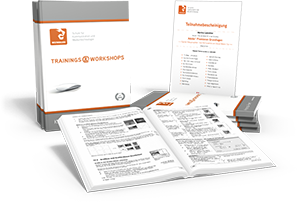
Inklusiv-Leistungen
- Schulungs- und Übungsdateien (vorab per Download-Link)
- Kursunterlagen und Handouts (PDF)
- Teilnahme-Zertifikat (PDF)
- Weiterführende Nachschlagewerke und Übungshefte können gesondert bestellt werden.
Schulungsinhalte - Tag 1
- Grundlagen
- Barrierefreiheit verstehen
- Grundlagen von barrierfreien PDFs
- Grundvoraussetzungen für ein barrierefreies PDF
- Acrobat DC einrichten und damit vertraut werden
- Überprüfen, ob ein PDF den Barrierefreiheit-Anforderungen genügt
- mit dem PDF-Überarbeitungs-Workflow vertraut werden
- Reihenfolge festlegen
- Überlegungen: Design & Kontraste
- Barrierefreie PDFs mit Microsoft Word
- Ein strukturiertes Dokument erstellen
- Formatvorlagen verwenden
- Hierarchie-Ebenen in den Formaten definieren
- Texte formatieren
- Erstellen von Listen
- Fußnoten hinzufügen
- Sprachauszeichnung und Sprachwechsel
- Tabellen
- Tabellen anlegen
- Tabellenüberschriften definieren
- Bilder
- Bilder verankern
- Alternativtexte für Bildelemente vergeben
- Bildunterschriften einfügen
- Navigationselemente festlegen
- Inhaltsverzeichnisse erstellen
- Lesezeichen hinzufügen
- Hyperlinks definieren
- Textmarken einfügen
- Metadaten hinzufügen
- Notwendige Anpassungen nach einer PDF-Konvertierung aus Word
- Ein strukturiertes Dokument erstellen
- PDFs exportieren
- PDFMaker unter Windows verwenden
- Export-Grundeinstellungen definieren
Schulungsinhalte - Tag 2
- Aus Word exportierte PDF-Dateien und bereits bestehende PDF-Dateien barrierefrei gestalten
- Reihenfolge-Navigationsfenster
- Umfluss-Reihenfolge definieren
- außertextliche Elemente auszeichnen
- Tags-Navigationsfenster
- Tags hinzufügen
- Tag-Typ zu ändern
- Tag als Hintergrund-Element definieren
- Inhalts-Navigationsfenster
- Schmuckgrafiken auszeichnen
- Darstellungsfehler im PDF korrigieren
- Bilder
- alternative Texte hinzufügen
- Hintergrundelemente definieren
- Tabellen taggen
- Tabellen korrekt taggen
- Tabellen mit verbundenen Zellen taggen
- Bezüge zwischen den Zellen und Tabellenüberschriftzellen herstellen
- Tabellen-Übersicht hinzufügen
- den Tabellen-Editor verwenden
- Navigationselemente festlegen
- Lesezeichen händisch hinzufügen
- Lesezeichen automatisch, anhand der Tag-Struktur hinzufügen
- Hyperlinks einfügen
- Texte
- Listen taggen
- Textabkürzungen definieren
- Fußnoten taggen
- Sprachwechsel definieren
- Reihenfolge-Navigationsfenster
- PDF-Dokument überprüfen
- Prüfung innerhalb von Acrobat Pro
- Sicherheitseinstellungen barrierefrei definieren
- Prüfung mit dem PAC-Checker
- gängige Fehlermeldungen korrigieren
- Formulare barrierefrei gestalten
- Hilfreiche Tipps & Tricks
Schulungsinhalte – Tag 3
Optional - bei Einzel- und Firmenschulungen- Barrierefreie PDFs mit Microsoft PowerPoint
- Masterfolien korrekt einsetzen
- Aufzählungs- und nummerierte Listen korrekt definieren
- Hyperlinks hinzufügen
- Alternativtexte zu Bildern und Grafiken hinzufügen
- Tabellen korrekt anlegen
- Lesereihenfolge festlegen
- Spracheinstellungen
- Metadaten hinzufügen
- Notwendige Anpassungen nach einer PDF-Konvertierung aus Microsoft PowerPoint
- Nachbearbeitung eines aus PowerPoint exportierten PDFs in Adobe Acrobat Pro
- Barrierefreie PDFs mit Microsoft Excel
- Arbeitsmappen und wichtige Zellen kennzeichnen
- Übersichtsregister anlegen
- Überschriften definieren
- Korrekter Einbau von Diagrammen
- Einfacher Tabellenaufbau
- Hyperlinks hinzufügen
- Notwendige Anpassungen nach einer PDF-Konvertierung aus Microsoft Excel
- Nachbearbeitung eines aus Excel exportierten PDFs in Adobe Acrobat Pro
- Kurzeinführung axesWord für Microsoft Word (vormals axesPDF for Word)
- Rollenzuordnung definieren
- Layout-Tabellen kennzeichnen
- Exportieren eines Word-Dokuments als PDF/UA konformes PDF mit einem Klick
Verfügbare Plattformen:
Microsoft Windows und Apple macOS
Hinweis: Der PAC-Checker ist nur für Windows verfügbar. Nutzen Sie auf macOS ggf. Parallels, VMware oder VirtualBox.
Dauer:
mind. 2 Tage à 8 Unterrichtsstunden.(1)
(8:30 Uhr bis ca. 15:45 Uhr)
Erforderliche Software
Zur Durchführung benötigen Sie vorinstallierte Anwendungen. Bei Einsatz kostenloser Testversionen sollte die Testdauer über den Kurstermin hinweg gewährleistet sein.
- Adobe Acrobat Pro* – ab Version 2017 mit bereits installiertem Preflight-Bedienfeld (s. Anhang). Acrobat Standard oder Acrobat Reader sind nicht ausreichend.
- Microsoft Word* bzw. Office-Paket – ab Version 2016
- Microsoft PowerPoint und Excel – ab Version 2016 (nur für den optionalen 3. Schulungstag)
- Color Contrast Analyser – kostenlos)
- PAC Checker – kostenlos (nur unter Windows verfügbar; macOS ggf. Parallels, VMware oder VirtualBox)
*) gültige Lizenz, Abonnement (bspw. Adobe CC) oder vollumfängliche Testversion. Zu den Live-Online-Schulungen benötigen Sie ZOOM oder nach Abstimmung eine alternative virtuelle Meeting-App.
Kurs-Konfigurator für Ihr Einzel- oder Firmentraining
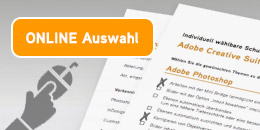
Entdecken Sie die individuelle Kursgestaltung und setzen Sie Schwerpunkte nach Ihren Anforderungen und Wünschen.
Nutzen Sie für die individuelle Auswahl Ihrer Wunschthemen unseren webbasierten Themen-Auswahl-Katalog.
Unser Trainer-Team
Wir verpflichten ausnahmslos Dozenten unseres bestehenden Trainerteams. Unsere Kursleiter*innen gehen mit all ihrer Praxiserfahrung, ihrem Wissen und Können auf Ihr Fachgebiet ein und versetzen Sie in die Lage, Wissen optimal umzusetzen und die Programme maximal auszunutzen.

Schulungsdetails im PDF-Format
Schulungsorte
- Live-Online-Schulung
- Bei Ihnen vor Ort; Kunde hausintern
Durchführungsgarantie
Öffentliche Schulungstermine
Wählen Sie aus den geplanten offenen Live-Online-Kursterminen, die gewöhnlich für 6 Teilnehmerpersonen ausgelegt sind:Termine zu Einzel- und Firmentrainings
Individuelle Termine und Präsenz-Schulungen auch bei Ihnen vor Ort möglich. Wir freuen uns auf Ihre Anfrage!Buchen ohne Risiko
Sichern und buchen Sie Ihren Teilnehmerplatz. Sollte das offene Training mangels Teilnehmer oder Überschreitung der max. Teilnehmerzahl nicht stattfinden, so nennen wir Ihnen - mind. 10 Werktage vor Kursbeginn – einen Ersatztermin, bzw. sichern Ihnen eine kostenfreie Stornierung zu.
TIPP: Seminar-Versicherung für den unvorhersehbaren Fall eines kurzfristigen Rücktritts.
Nachbetreuung: Unsere Experten an Ihrer Seite
Wir bieten Ihnen auch nach den Schulungen unsere kontinuierliche Unterstützung an! In unseren individuell abgestimmten Workshops haben Sie die Möglichkeit, gemeinsam mit unseren Trainer*innen alle Fragen zu bearbeiten, die nach der Schulung und während der Arbeit an Ihren eigenen Projekten aufgekommen sind. Dabei vertiefen wir direkt an Ihren Daten erlernte Funktionen und stellen bei Bedarf auch neue Lösungswege vor.

Wählen Sie Ihre weiteren Schritte…
Kursthema: "Barrierefreie Word PDF-Dokumente"
Alternative Schulungen zum Thema 'Barrierefreie PDF'
Allgemeinte Hinweise:
- Eine Unterrichtsstunde entspricht 45 Minuten.
- Wir mieten keine fremden Räumlichkeiten an und verpflichten ausnahmslos Trainer*innen unseres bestehenden Dozententeams.
- Genannte Preise verstehen sich als Nettopreise zzgl. der zum Zeitpunkt der Lieferung gültigen gesetzlichen Mehrwertsteuer.
- Aufgrund der besseren Lesbarkeit wird im Text das generische Maskulinum verwendet. Andere Geschlechter sind jedoch ausdrücklich mit gemeint.
- Es gelten unsere Allgemeinen Geschäftsbedingungen (http://agb.wildkolleg.de) - diese sind Vertragsbestandteil.
- Angebot freibleibend, Irrtümer vorbehalten.
Barrierefreie PDF offener Lehrgang, Anger, Barrierefreie PDF Seminar, Barrierefreie PDF Privatkurs, Barrierefreie PDF Softwareschulung, Barrierefreie PDF Vor-Ort Training, Barrierefreie PDF Anfängerschulung, Behörden, Kursus, Barrierefreie PDF lernen, Barrierefreie PDF Grundlagenkurs, Duisburg, EN301549, Intensivkurs, Stephanskirchen, Barrierefreie PDFBubenreuth, Barrierefreie PDF Grafikkurs, Barrierefreie PDF Einführungskurs, Crashkurs, Barrierefreie PDF Inhouse-Schulung








